Unatoč svim nedostacima nedavnog ažuriranja macOS Catalina, još uvijek ima mnogo korisnih značajki. Mnoge osnovne značajke macOS-a ostale su nepromijenjene, a to uključuje dijeljenje vaše Wi-Fi veze.
Povezano čitanje
- Gumb WiFi zasivljen na iPadu ili iPhoneu
- Wi-Fi ne radi? Kako riješiti probleme s Wi-Fi mrežom
- Kako podijeliti svoju WiFi lozinku s iPhonea ili iPada
- HomePod Imate problema s povezivanjem na internet? Kako popraviti
- macOS: Kako zaboraviti WiFi mrežu
Ovo je značajka koja postoji već neko vrijeme, čak i prije rebrendiranja u macOS. S Catalinom i dalje možete dijeliti svoj Wi-Fi, a evo kako to možete ostvariti.
Zašto biste htjeli dijeliti Wi-Fi?
Najočitiji odgovor na gornje pitanje je omogućiti internetsku vezu drugom uređaju. No ako zaronimo malo dublje, nekoliko razloga moglo bi biti samo dijeljenje brže Wi-Fi veze od one koja je već dostupna.
Još jedan vrlo koristan razlog za dijeljenje Wi-Fi-ja s vašeg Maca je ako trebate bežično povezati uređaj, ali ne želite platiti za više uređaja. To vam omogućuje da zaobiđete to ograničenje bez plaćanja nepotrebnog novca iz vlastitog džepa.
Kako dijeliti Wi-Fi s vašeg Maca
Prije nego što počnete, važno je napomenuti da ne možete dijeliti Wi-Fi mrežu s Maca na iOS uređaj. Vaš Mac mora biti spojen na mrežu putem Ethernet kabela (ožičenog), kako bi ovo radilo. Kad se vaš Mac poveže i postavi, počnimo.
Dijelite Wi-Fi s Maca na iPhone ili iPad
Sada kada ste spremni podijeliti svoju vezu, morate se malo pripremiti u aplikaciji System Settings.
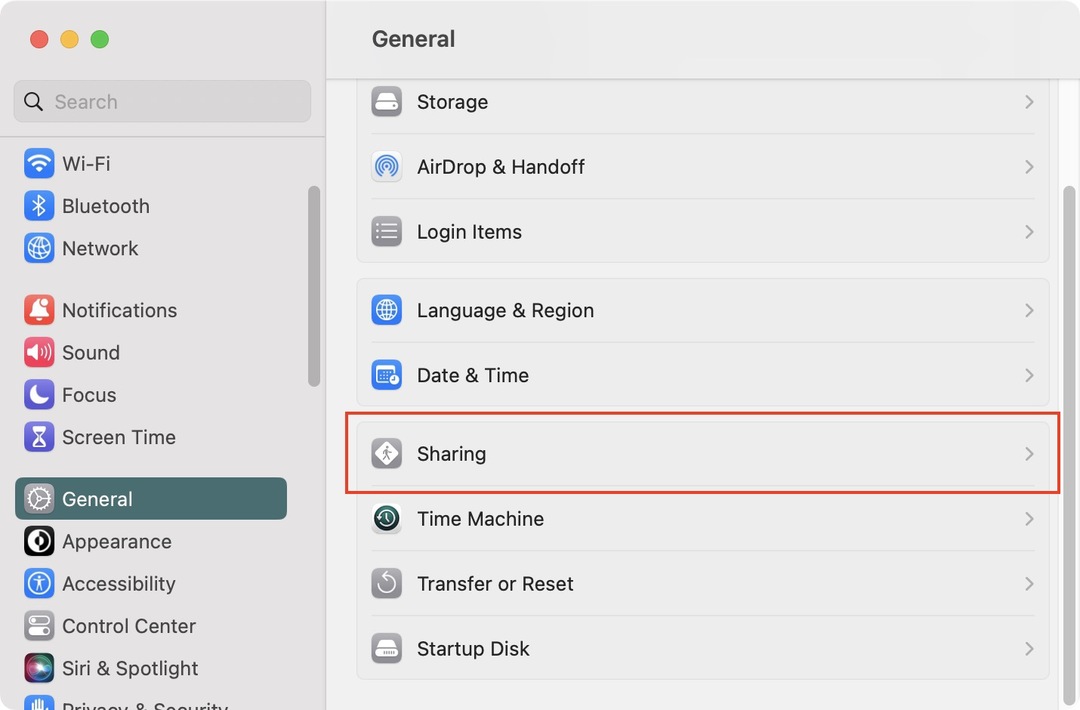
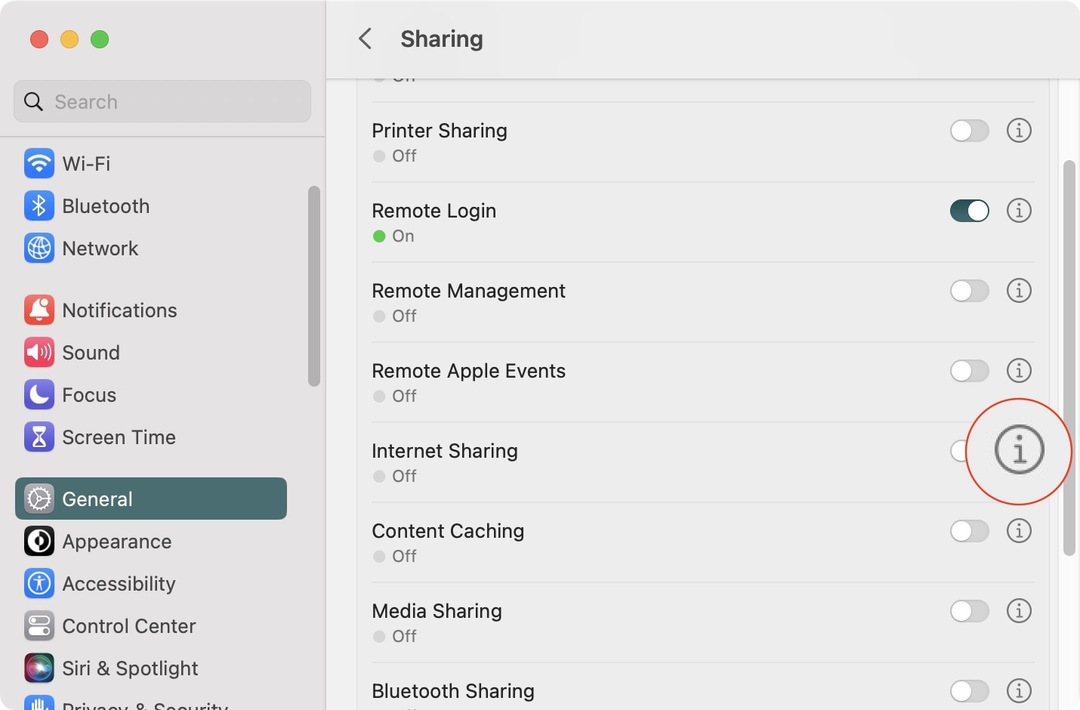
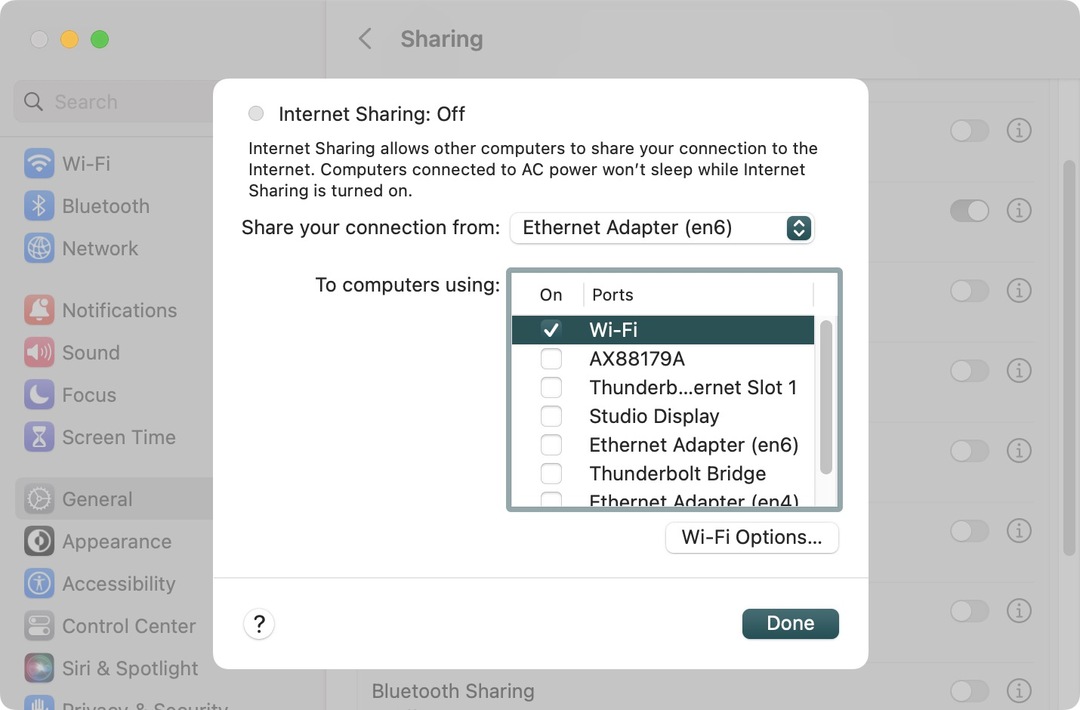
- Otvori Postavke sustava aplikaciju na vašem Macu.
- Kliknite na bočnu traku s lijeve strane Općenito.
- Kliknite na desnu stranu prozora Dijeljenje.
- Pomičite se prema dolje dok ne vidite Internet dijeljenje.
- Kliknite na Info gumb desno od Internet dijeljenje.
- Desno od do Podijelite svoju vezu s, kliknite padajući izbornik.
- Odaberite internetsku vezu koju želite dijeliti. Na primjer, ako je vaš Mac povezan putem Etherneta, odaberite Ethernet, ali ako je vaš Mac povezan putem Wi-Fi mreže, provjerite je li Wi-Fi je odabrano.
- U okviru pored Za računala koja koriste:, pronađite i odaberite kako želite dijeliti internetsku vezu.
- Ako koristite Wi-Fi, kliknite na Wi-Fi opcije… dugme.
- Unesite sljedeće podatke:
- Ime mreže
- Kanal
- Sigurnost.
- Odaberite WPA3 Personal ako sva računala koja koriste zajedničku vezu podržavaju WPA3.
- Odaberite WPA2/WPA3 Personal ako neka računala koja koriste zajedničku vezu podržavaju samo WPA2.
- Lozinka
- Kliknite na u redu nakon što unesete sve podatke.
- U donjem desnom kutu kliknite na Gotovo dugme.
- Pritisnite prekidač pored Internet dijeljenje prema Na položaj.
- Kliknite na Početak gumb od Jeste li sigurni da želite uključiti dijeljenje interneta? dijaloški okvir.
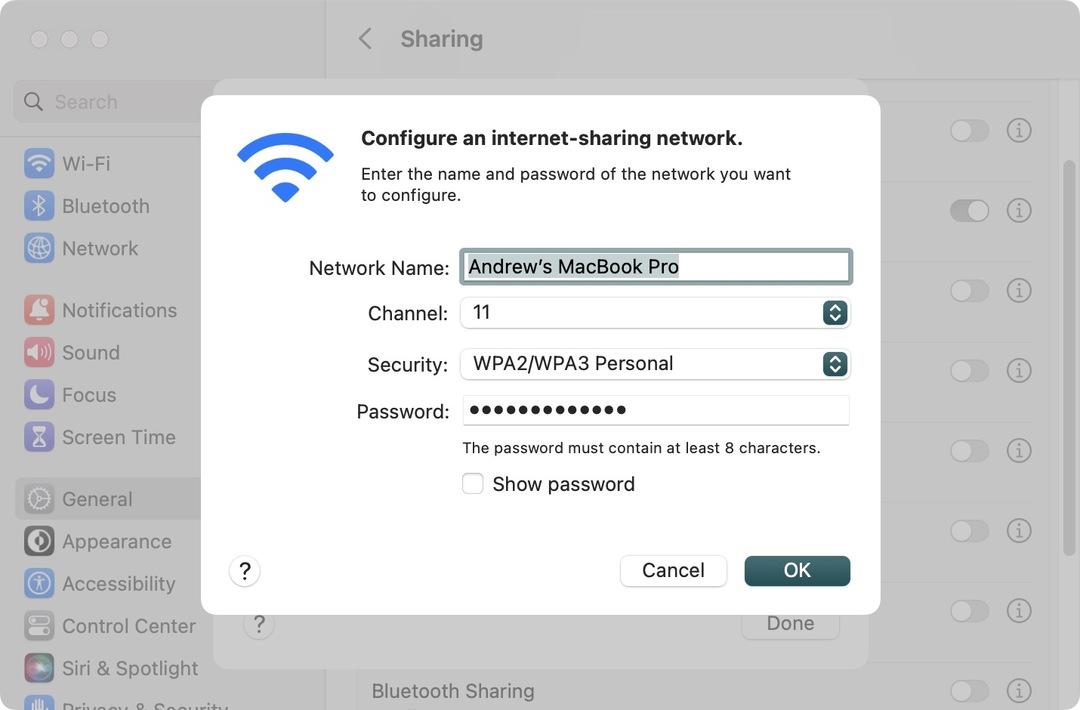
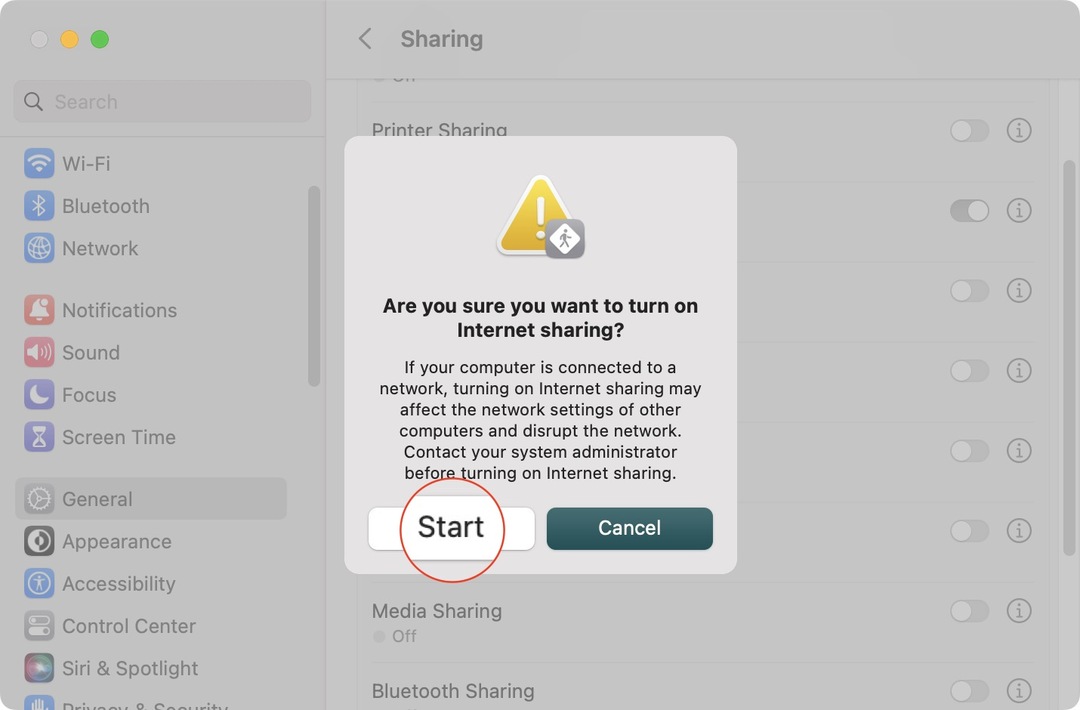
To će vam omogućiti pristup bržoj Wi-Fi vezi zahvaljujući vašem Macu. A najbolji dio je što možete bez ikakvih problema koristiti svoje Mac i iOS uređaje na ovoj mreži. Može doći do malog usporavanja ovisno o tome gledate li videozapise na mreži, ali to bi trebao biti jedini problem.
U službenom korisničkom priručniku za macOS Ventura 13, Apple nudi sljedeće upozorenje za one koji žele dijeliti Wi-Fi s vašeg Maca:
UPOZORENJE: Ako vaša internetska veza i vaša lokalna mreža koriste isti priključak (Ethernet, na primjer), istražite moguće nuspojave prije nego što uključite dijeljenje interneta. U nekim slučajevima dijeljenje vaše internetske veze ometa mrežu. Ako koristite kabelski modem, na primjer, mogli biste nenamjerno utjecati na mrežne postavke drugih korisnika ISP-a, a vaš ISP bi mogao prekinuti vašu uslugu.
Iskoristite Bluetooth
Postoji još jedan način na koji možete stvoriti Wi-Fi vezu između vašeg Maca i iOS uređaja, a to je uz pomoć Bluetootha. U biti, stvarate osobnu mrežu koju pokreće Bluetooth.
Prije nego što vaš Mac i iOS uređaj uspostave zajednički rad, potrebno je ispuniti nekoliko preduvjeta. Prvo, Bluetooth mora biti uključen za oba uređaja, jer je to primarni način za ovaj rad.
Također morate upariti svoj iPhone s vašim Mac računalom putem Bluetootha kako bi ovo radilo. Evo koraka za uparivanje vaših uređaja:
- Otvori postavke aplikaciju na vašem iPhoneu
- Dodirnite Bluetooth
- Ostavite ovaj zaslon otvorenim i nastavite s dolje navedenim koracima sa svog Maca.
S vašeg Maca:
- Otvori Postavke sustava aplikacija
- Na bočnoj traci s lijeve strane kliknite Bluetooth.
- Pomaknite se prema dolje do Uređaji u blizini odjeljak.
- Pronađite svoj iPhone na popisu dostupnih uređaja.
- Kliknite na Spojiti dugme.
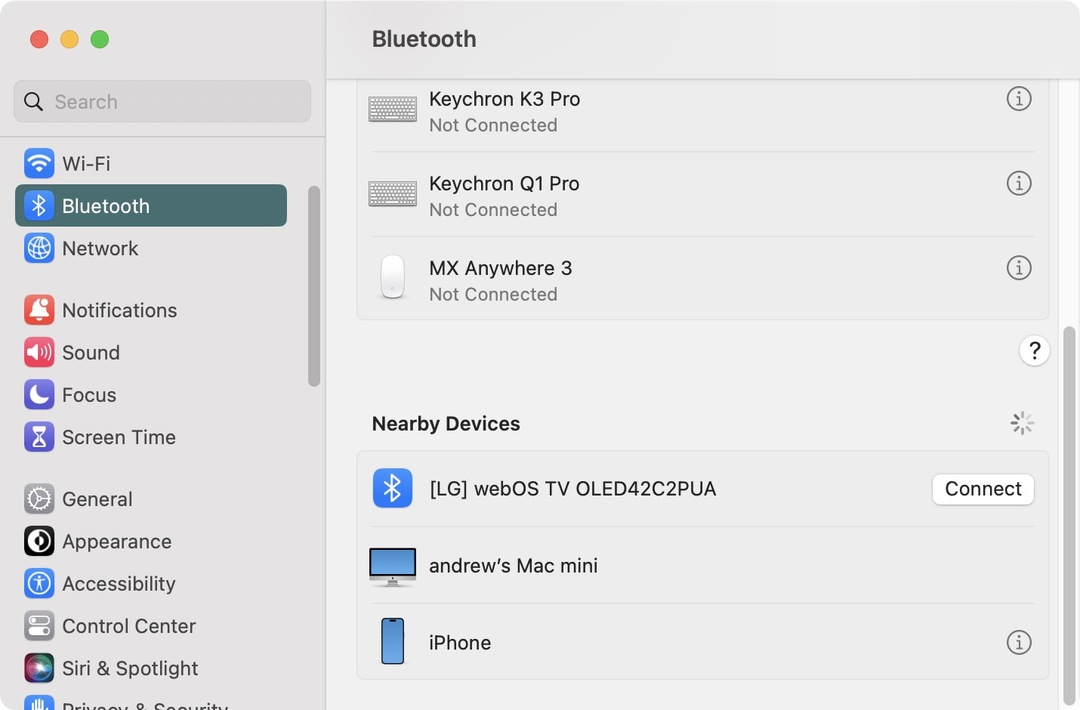
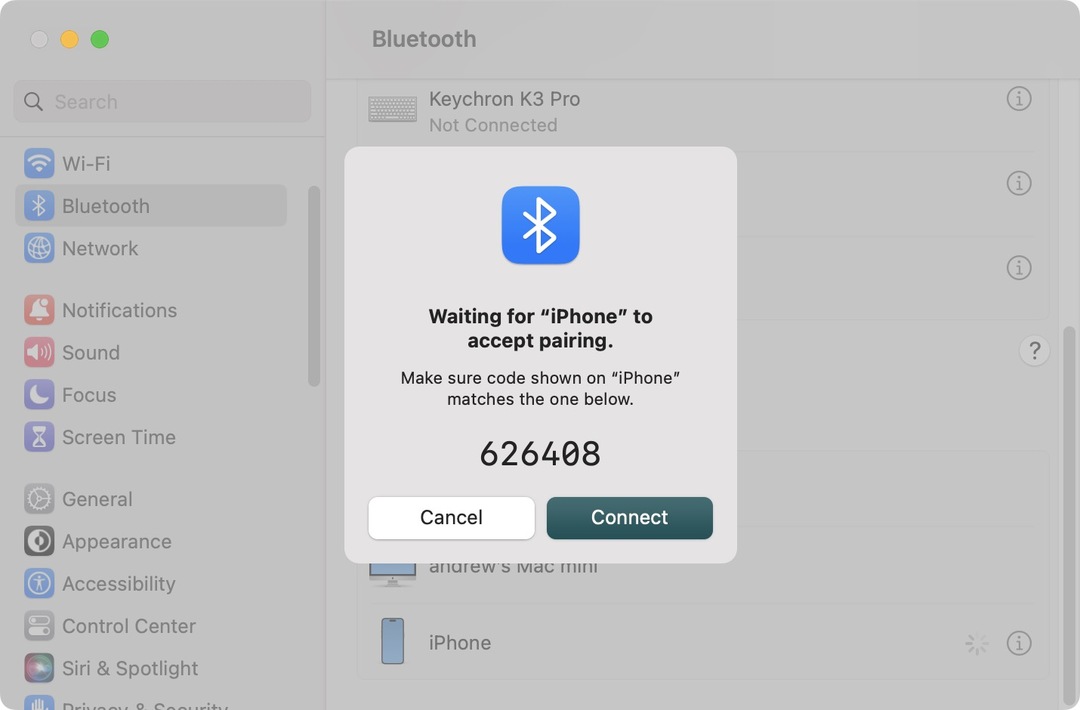
Na iPhoneu i Macu pojavit će se kod koji mora potvrditi podudaranje dodirom Potvrdi na vašem iPhoneu. Voila! Vaš iPhone i Mac sada su upareni putem Bluetootha.
Kada to učinite, morat ćete pokrenuti internetsku vezu. To možete učiniti uključivanjem funkcije Personal Hotspot na vašem iPhoneu:
- Otvori postavke aplikaciju na vašem iPhoneu
- Dodirnite Osobni hotspot
- Prebacivanje Dopustite drugima da se pridruže prema Na položaj
Pod uvjetom da je Bluetooth izbornik na vašem Macu još uvijek otvoren, desnom tipkom miša kliknite svoj iPhone i kliknite Spojite se na mrežu. Plava ikona veze pojavit će se u gornjem desnom kutu vašeg Maca i dva uređaja će sada biti povezana.
Ovo je samo još jedan način na koji možete iskoristiti Appleov ekosustav proizvoda da obavite neki posao. Međutim, važno je napomenuti da ova metoda nije ni blizu tako brza kao druge metode za dijeljenje mreže.
Zaključak
Apple je stvarno ubio igru kada je u pitanju komunikacija između vlastitih uređaja. Dijeljenje ili stvaranje Wi-Fi veze između vašeg iPhonea i Maca iznimno je jednostavno, čak i uz macOS Ventura.
Javite nam ako naiđete na probleme kada pokušavate dijeliti Wi-Fi s vašeg Maca. Ako nemate problema, recite nam neke od svojih omiljenih savjeta i trikova kada koristite Mac i iPhone ili iPad.
Andrew je slobodni pisac koji živi na istočnoj obali SAD-a.
Pisao je za razne stranice tijekom godina, uključujući iMore, Android Central, Phandroid i nekoliko drugih. Sada dane provodi radeći za tvrtku HVAC, dok noću radi kao slobodni pisac.